当ページでは、上級権限モードでの設定方法をご案内しています。
また、当ページ内ではページ表示に関わる「表示」権限にのみ絞って解説しています。その他ページ権限項目につきましては、ページの権限設定 をご覧ください。
※ 編集中のページ内容を表示する権限とはまた異なります。詳細は ページの権限設定 の権限セットをご覧ください。
また、当ページ内の画像では ver.9 の画面になっていますが、UI は ver.8 も同じです。
管理画面で設定する
サイトマップから設定する
管理画面 > サイトマップ > フルサイトマップ ページを表示します。
閲覧権限を変更したいページをクリックします。表示されたメニューから「権限」をクリックします。
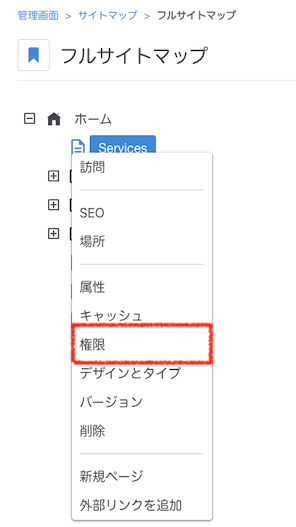
ページ検索から設定する
管理画面 > サイトマップ > ページ検索 ページを表示します。
閲覧権限を変更したいページを検索し、検索結果一覧に表示されたらページの行にカーソルをあわせます。右側に三点リーダーのアイコンが表示されますので、クリックします。表示されたメニューの「権限」をクリックします。
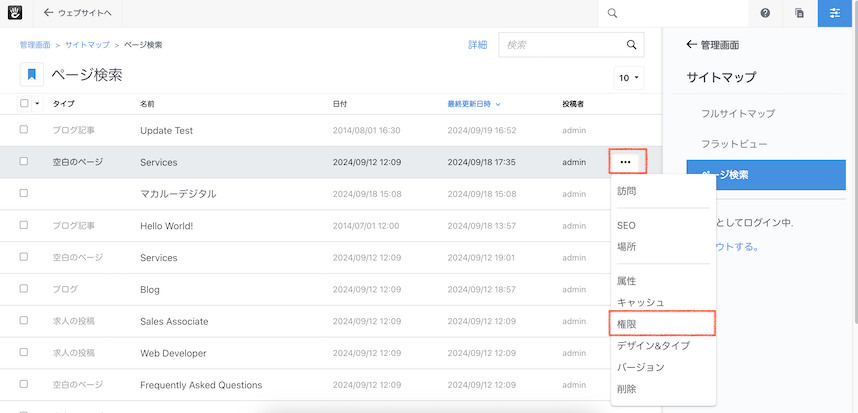
「権限を割り当てる」項目が「上位階層から継承する」だった場合は、このページ上では権限を変更することができません。
メッセージに表示されているページで権限変更の操作をするか「権限を割り当てる」項目の設定を変更する必要があります。
ここでは、このページのみ権限を変更したいため「権限を割り当てる」項目を「手動で」に変更します。
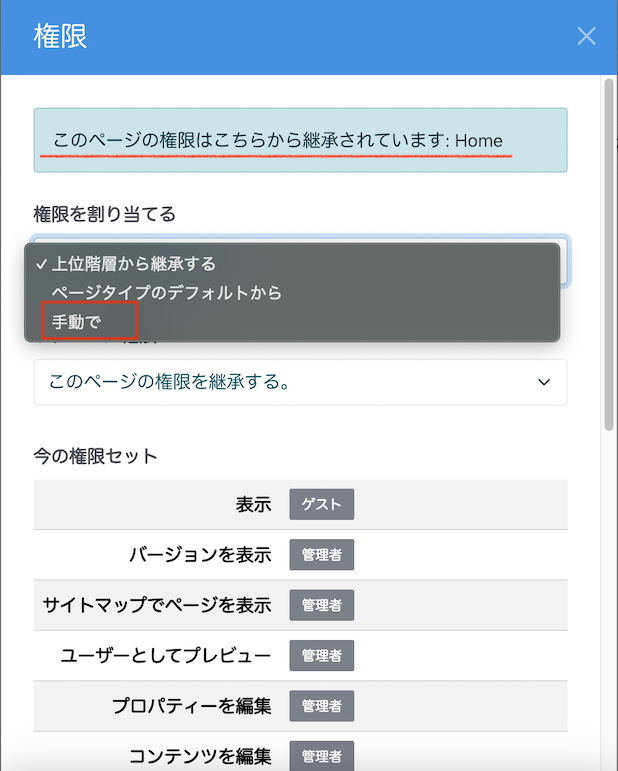
変更を確認ダイアログが表示されます。
そのまま [OK] ボタンをクリックします。
権限ダイアログ内の表示内容が切り替わったら「今の権限セット」内にある「表示」項目をクリックします。
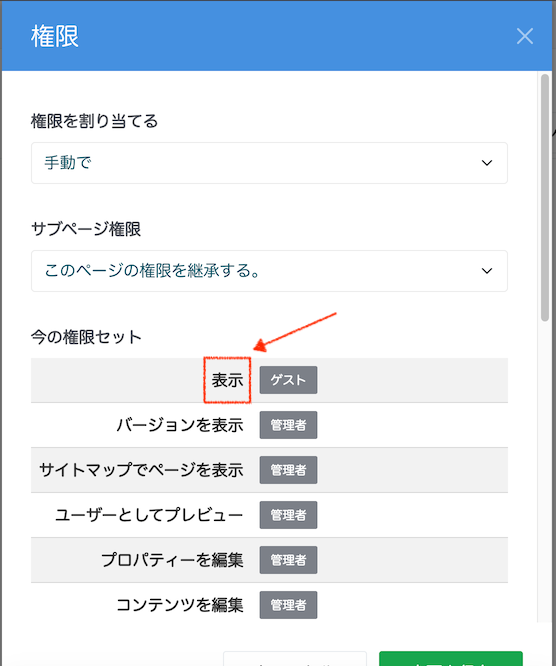
「表示」権限のアクセスエンティティ設定ダイアログが表示されます。目的のグループ・ユーザーを設定してください。
詳細なアクセスエンティティの設定方法については、権限(アクセスエンティティ)の設定方法をご覧ください。
なお、下層ページがある場合、下層ページの「権限を割り当てる」項目が「上位階層から継承」の場合はこのページで設定した権限が引き継がれます。
該当ページに訪問して設定する
管理画面の権限がなくても変更できる方法です。なお、別途ページ権限の「権限を変更」項目が必要です。
権限を変更したいページに訪問します。
ツールバーの歯車アイコンをクリックします。表示されたページ設定メニューから「権限」をクリックします。

画面右側に権限編集エリアが表示されます。
その後の操作は、上記「管理画面で設定する」内で解説した「「権限を割り当てる」項目が「上位階層から継承する」だった場合は〜」の方法と同じです。
設定変更後は、ページ内の [変更を保存] ボタンを必ずクリックしてください。
権限の変更はバージョン管理されないため、即時反映されます。